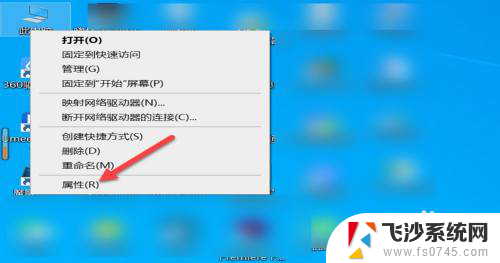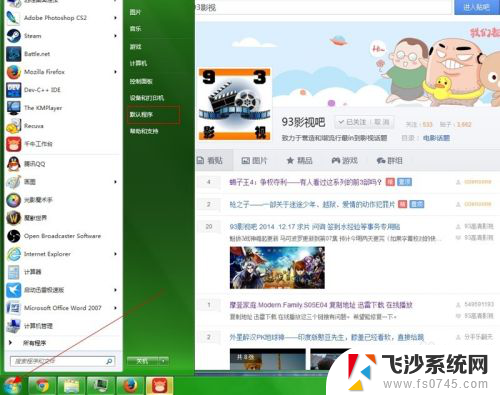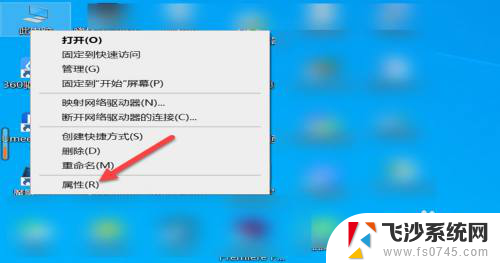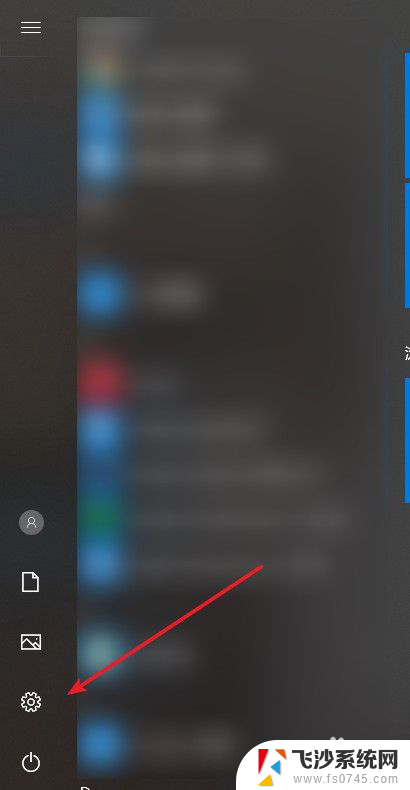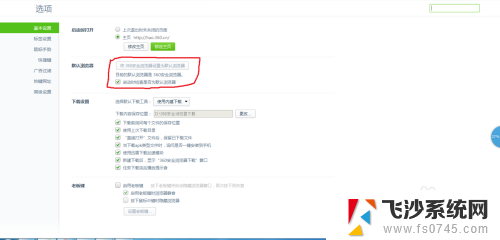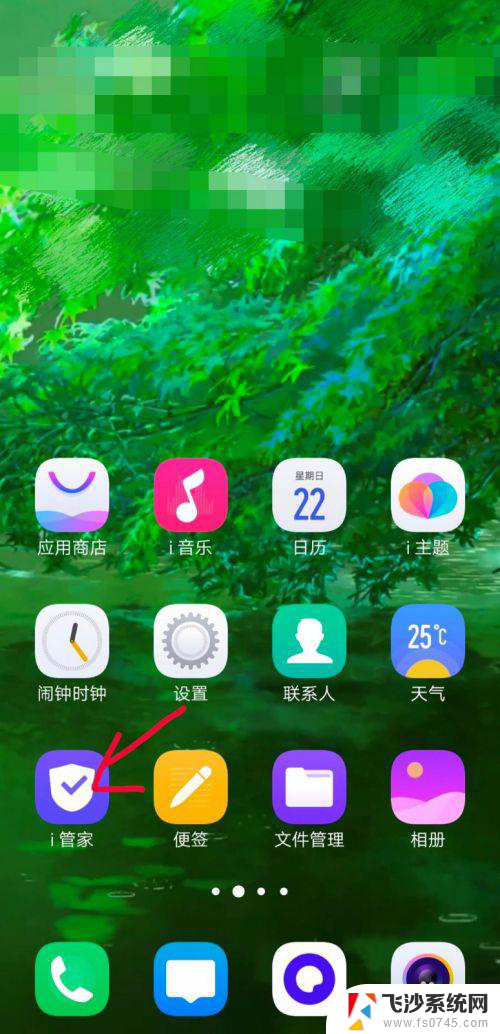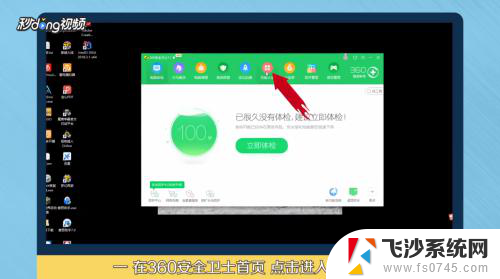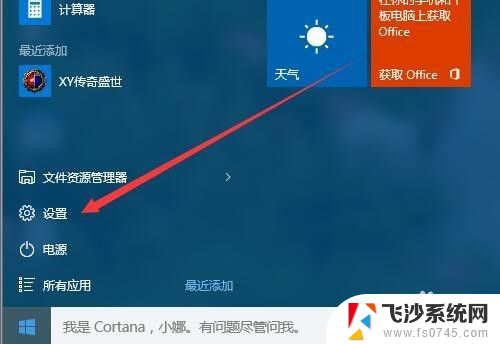如何解除默认浏览器设置 如何取消电脑默认浏览器
更新时间:2023-12-13 10:42:58作者:xtyang
在日常使用电脑的过程中,我们经常会遇到默认浏览器的设置问题,有时候我们可能会希望更换默认浏览器,或是暂时取消电脑的默认浏览器设置。如何解除默认浏览器设置?如何取消电脑默认浏览器?下面将为大家详细介绍一些简单有效的方法。无论是因为个人习惯还是其他原因,解除默认浏览器设置和取消电脑默认浏览器都能帮助我们更好地使用电脑,提高工作效率。让我们一起来了解吧!
方法如下:
1.在电脑上鼠标右键此电脑,在弹出的菜单栏。点击属性。
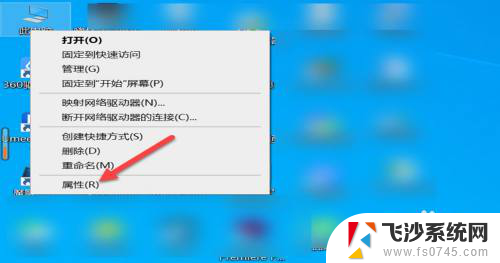
2.点击控制面板主页。
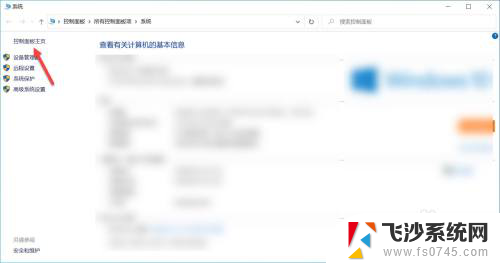
3.点击默认程序。
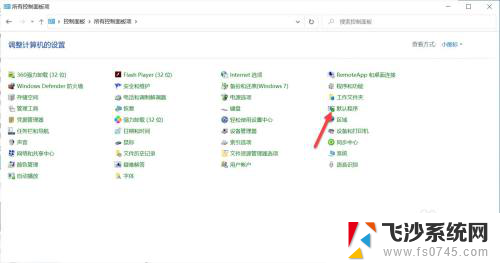
4.点击设置程序访问和计算机的默认值。
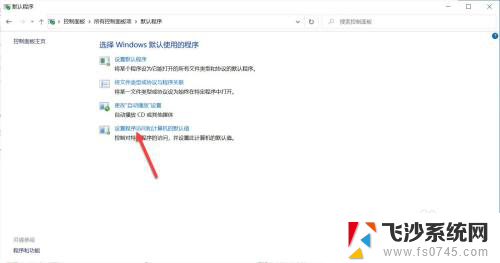
5.直接点击电脑上的默认浏览器名称。
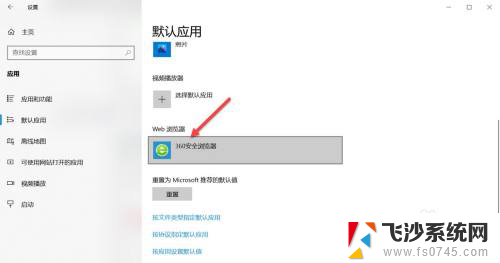
6.弹出选择应用菜单,重新选择默认浏览器。
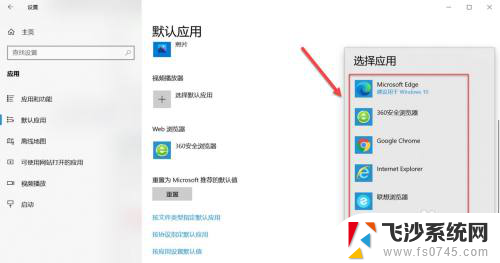
以上就是如何取消默认浏览器设置的全部内容,如果您遇到这种情况,可以按照以上方法来解决,希望这些方法能对您有所帮助。